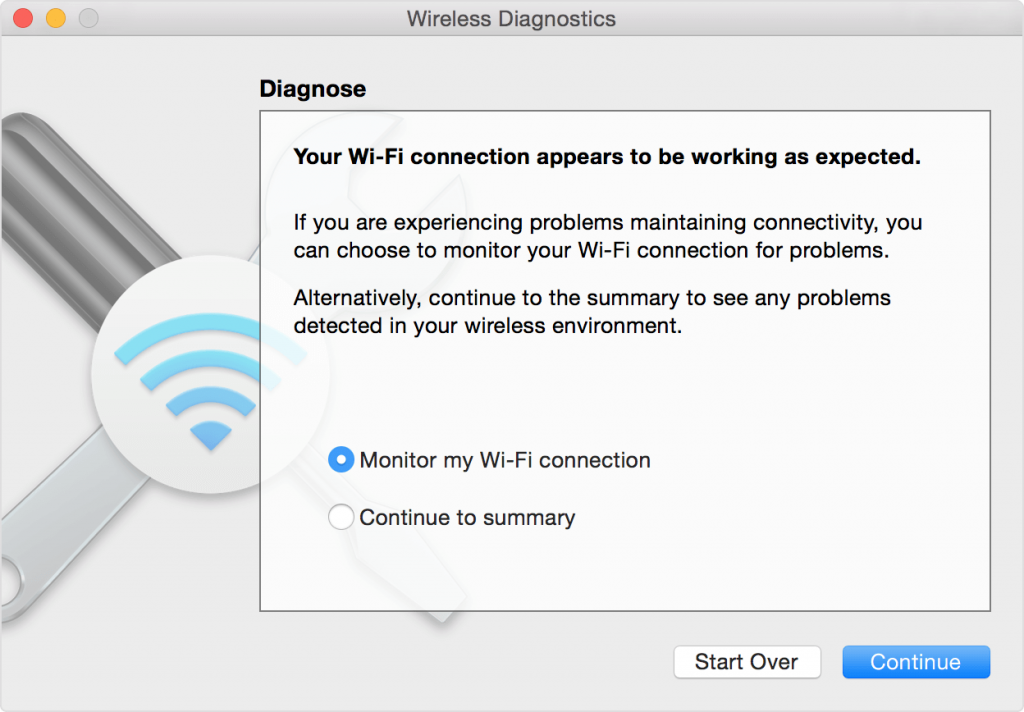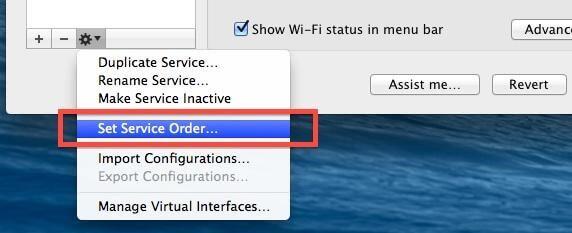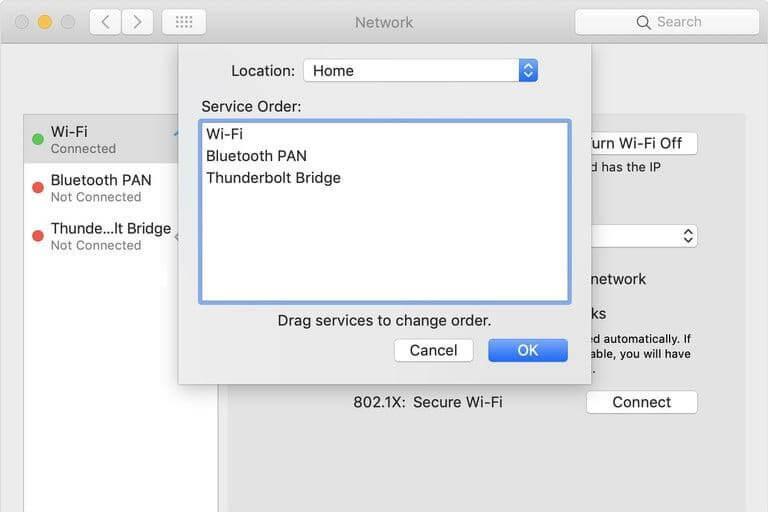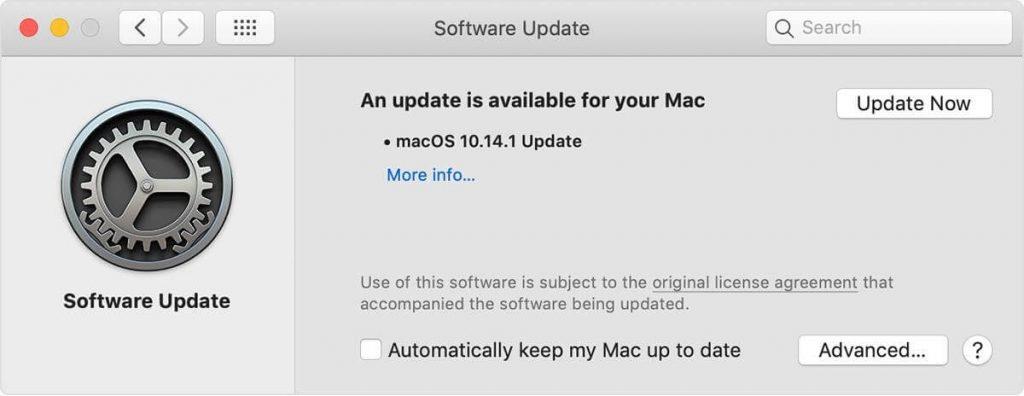Ακόμη και η απλή σκέψη να επιβιώσεις μια μέρα χωρίς το Διαδίκτυο φαίνεται χειρότερη από έναν εφιάλτη. Από την παρακολούθηση των αγαπημένων μας ταινιών και εκπομπών στο Διαδίκτυο μέχρι την αποστολή email, το Διαδίκτυο μας βοηθά να φέρουμε εις πέρας οποιαδήποτε εργασία εύκολα. Και ναι, το Wi-Fi κάνει το Διαδίκτυο πιο προσιτό σε εμάς, όπου μπορούμε να απολαμβάνουμε γρήγορη περιήγηση χωρίς καμία ταλαιπωρία. Έτσι, ναι, είτε πρόκειται για smartphone, tablet ή MacBook, το Wi-Fi είναι εξίσου σημαντικό.
Αντιμετωπίζετε προβλήματα στο Wi-Fi του MacBook σας τελευταία; Έχει φαινομενικά αργή απόδοση ή έχει προβλήματα συνδεσιμότητας; Πολλοί χρήστες MacBook Pro έχουν αναφέρει αυτό το πρόβλημα όπου το Wi-Fi δεν θα συνδεθεί αφού βρίσκεται σε κατάσταση αναμονής ή αναστολής λειτουργίας.
Έτσι, σε αυτήν την ανάρτηση, θα σας προσφέρουμε μερικές χρήσιμες λύσεις και γρήγορες επιδιορθώσεις που θα σας βοηθήσουν στην επίλυση του προβλήματος «Μη σύνδεση του MacBook Wi-Fi» για να βεβαιωθείτε ότι η εμπειρία χρήσης του Διαδικτύου δεν θα παρεμποδιστεί στο μέλλον.
Ας αρχίσουμε.
Διάγνωση στατιστικών στοιχείων ασύρματης σύνδεσης
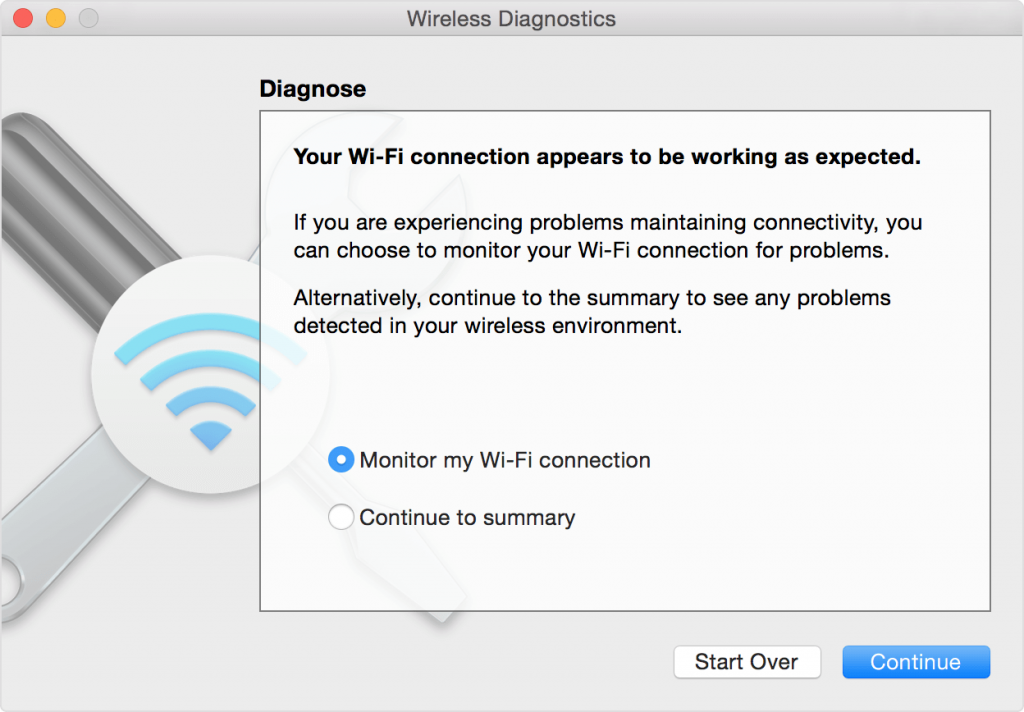
Πηγή εικόνας: Apple Support
Χάρη στο Mac OS που μας προσφέρει ένα ενσωματωμένο εργαλείο διάγνωσης ασύρματης σύνδεσης που σας επιτρέπει να εκτελέσετε έναν πλήρη έλεγχο των ρυθμίσεων ασύρματης σύνδεσης του MacBook σας. Με τη βοήθεια αυτού του εργαλείου, θα μπορείτε να καταλάβετε ποιο ακριβώς είναι το πρόβλημα και πώς μπορείτε να το αντιμετωπίσετε με τον βέλτιστο τρόπο.
Για να εκτελέσετε το Wireless Diagnostics, ελέγξτε στο Mac, δείτε τι πρέπει να κάνετε. Κρατήστε πατημένο το πλήκτρο επιλογής και πατήστε το εικονίδιο Wi-Fi από το επάνω παράθυρο μενού της επιφάνειας εργασίας σας και επιλέξτε την επιλογή "Ασύρματη διάγνωση". Το εργαλείο Wireless Diagnostics σάς προσφέρει δύο επιλογές, μια όπου μπορείτε να παρακολουθείτε τη σύνδεσή σας Wi-Fi και μια άλλη όπου μπορείτε να συνεχίσετε στη σύνοψη. Επιλέξτε την επιλογή σας και πατήστε το κουμπί "Συνέχεια". Μόλις ολοκληρωθεί η σάρωση του Mac σας, θα δείτε μια λεπτομερή περίληψη εάν υπάρχει κάποιο εσωτερικό πρόβλημα που επιμένει και μια κατάλληλη λύση λύσης που μπορείτε να επιλέξετε.
Προσαρμόστε τις ρυθμίσεις Bluetooth
Για να αντιμετωπίσετε το ζήτημα "Μη σύνδεση του MacBook Wi-Fi", μερικές φορές μπορεί να χρειαστεί επίσης να αλλάξετε τις ρυθμίσεις Bluetooth του Mac σας. Αναρωτιέστε γιατί; Λοιπόν, υπάρχουν φορές που οι συνδέσεις Wi-Fi και Bluetooth μπορεί να παρεμβαίνουν μεταξύ τους. Έτσι, απλώς για να βεβαιωθείτε ότι μπορείτε να δοκιμάσετε να τροποποιήσετε τις ρυθμίσεις Bluetooth του MacBook σας για να δείτε εάν βοηθά στην επιδιόρθωση του Wi-Fi.
Πηγή εικόνας: Lifewire
Μεταβείτε στις Προτιμήσεις συστήματος > Bluetooth > Απενεργοποίηση Bluetooth. Μόλις ολοκληρώσετε την απενεργοποίηση του Bluetooth, επανεκκινήστε το MacBook σας και ελέγξτε αν επιλύθηκε το πρόβλημα συνδεσιμότητας Wi-Fi.
Αλλάξτε την εντολή σέρβις
Όπως πρέπει να έχετε παρατηρήσει, κάθε φορά που προσπαθούμε να συνδεθούμε σε ένα δίκτυο Wi-Fi, υπάρχουν μερικές άλλες κοντινές συνδέσεις πολύ διαθέσιμες στη λίστα. Επομένως, για να εξετάσετε προσεκτικά αυτήν τη λίστα και για να αλλάξετε τη σειρά προτίμησης του τρόπου με τον οποίο το MacBook σας αντιμετωπίζει τις διαθέσιμες συνδέσεις, μπορείτε να δοκιμάσετε να αλλάξετε τη σειρά εξυπηρέτησης των δικτύων. Μεταβείτε στις Προτιμήσεις συστήματος> Δίκτυο και, στη συνέχεια, πατήστε το εικονίδιο με το γρανάζι στην κάτω αριστερή γωνία.
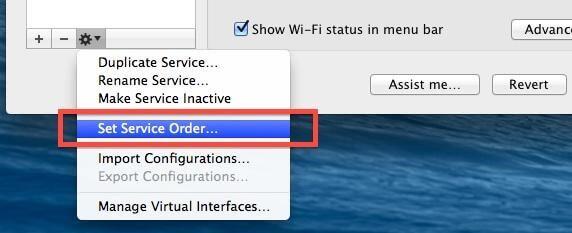
Τώρα εδώ μπορείτε να αλλάξετε την προτιμώμενη σειρά των διαθέσιμων δικτύων απλά σύροντάς την και αποθέτοντας την, για να ορίσετε τη λίστα σύμφωνα με τις προτιμήσεις σας.
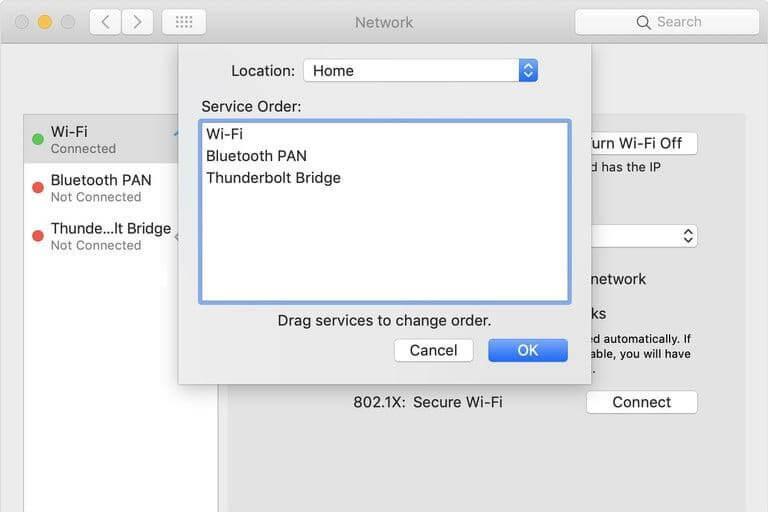
Πηγή εικόνας: Digital Trends
Αποσυνδέστε τα εξαρτήματα
Λοιπόν, ναι, μερικές φορές λειτουργεί! Οι περισσότεροι από εμάς έχουμε τη συνήθεια να φορτίζουμε τα smartphone μας με ένα καλώδιο USB ενώ εργαζόμαστε σε Mac, σωστά; Ενδέχεται επίσης να συνδέσουμε κατά καιρούς μονάδες USB flash ή φορητό σκληρό δίσκο στο Mac μας. Ναι, γνωρίζουμε ότι η θύρα USB του Mac σας δεν έχει καμία σχέση με το Wi-Fi σας, ωστόσο, μπορείτε να δοκιμάσετε και να ελέγξετε την τύχη σας. Δοκιμάστε να αποσυνδέσετε όλα τα πρόσθετα αξεσουάρ που είναι συνδεδεμένα στο Mac σας, επανεκκινήστε τη συσκευή σας και δείτε εάν επιλύθηκε το πρόβλημα συνδεσιμότητας Wi-Fi.
Κάντε επανεκκίνηση του δρομολογητή Wi-Fi

Πηγή εικόνας: How to Geek
Τελευταίο αλλά το πιο σημαντικό, η επανεκκίνηση του δρομολογητή Wi-Fi επιλύει όλα τα προβλήματα τις περισσότερες φορές. Επομένως, κάθε τόσο βεβαιωθείτε ότι κάνετε επανεκκίνηση του δρομολογητή Wi-Fi, καθώς καθαρίζει τη συμφόρηση δικτύου και επίσης αναβαθμίζει την ταχύτητα περιήγησης.
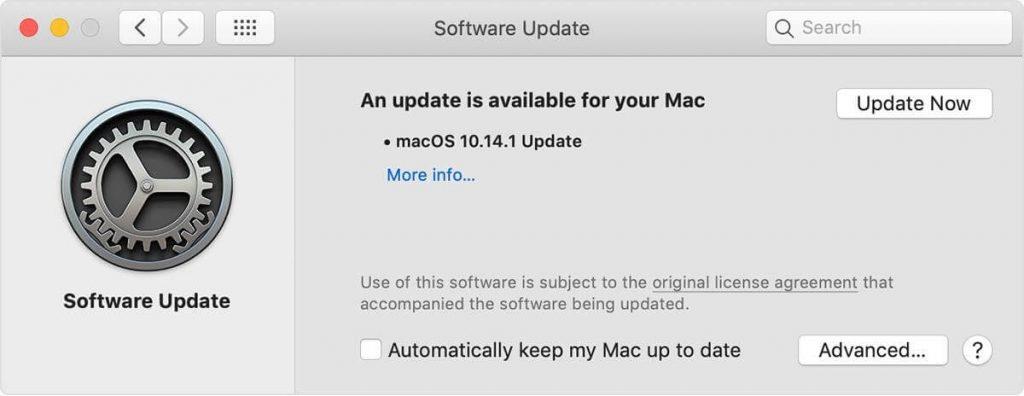
Επίσης, εάν χρησιμοποιείτε παλαιότερη έκδοση του macOS, ελέγξτε για διαθέσιμες ενημερώσεις και αναβαθμίστε την στην πιο πρόσφατη έκδοσή του για να διατηρήσετε το Mac σας ενημερωμένο, ασφαλές και το macOS ενημερωμένο έναντι τυχόν σφαλμάτων.
Και ναι, λίγο πριν υπογράψουμε, εάν αναζητάτε μια λύση all-in-one για να δώσετε ώθηση στην απόδοση του Mac σας, μπορείτε να κάνετε λήψη του εργαλείου Cleanup My System για να βελτιώσετε την ταχύτητα και την απόδοση του Mac σας. Το Cleanup My System είναι ένα γενικό βοηθητικό εργαλείο που καθαρίζει το Mac σας, αφαιρεί ανεπιθύμητα αρχεία και σας επιτρέπει επίσης να ελευθερώσετε χώρο στο δίσκο στον σκληρό δίσκο του Mac σας.

Ελπίζουμε ότι αυτές οι λύσεις θα σας βοηθήσουν να επιλύσετε το πρόβλημα "Μη σύνδεση του MacBook Wi-Fi" χωρίς καμία ταλαιπωρία. Για οποιαδήποτε άλλη βοήθεια ή απορία, μη διστάσετε να μας γράψετε στο παρακάτω πλαίσιο σχολίων!
Μπορεί να σου αρέσει επίσης-
Χρήσιμες συμβουλές για το MacBook Pro Touch Bar
10 καλύτεροι SSD για MacBook Pro το 2019
Αποτρέψτε την υπερθέρμανση του MacBook σας: Αιτίες και διορθώσεις
Πώς να επιταχύνετε ένα παλιό MacBook Pro;